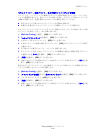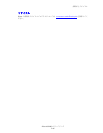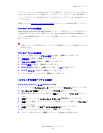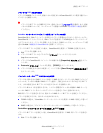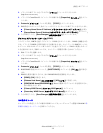接続と
IP
アドレス
Phaser® 8400
カラープリンタ
3-4
Windows NT 4.x
1.
デス ク ト ッ プの
[
ネッ ト ワーク
コンピュータ
]
を右クリ ックし、
[
プロパティ
]
をクリ ック
します。
2. [
プロト コル
]
タブで
[TCP/IP
プロト コル
]
をクリ ックし、
[
プロパティ
]
をクリ ックします。
3. [IP
アドレス
]
タブを選択し、
[IP
アドレスを指定する
]
をクリックします。
4. IP
アドレスとサブネットマスクを入力し、
[OK]
をクリックします。
5.
プロ ンプ ト が表示さ れた ら、
[OK]
をクリックして
Windows
を再起動します。
Windows 98
および
Windows Me
1.
デスク ト ップの
[
ネットワーク
コンピュータ
]
または
[
マイ
ネットワーク
]
を右ク リ ッ ク
し、
[
プロパティ
]
をクリックします。
2. [
構成
]
タブで、 ネッ ト ワークカードの
TCP/IP
プロ ト コルを選択して
[
プロパティ
]
を
クリックします。
3. [IP
アドレス
]
タブを選択し、
[IP
アドレスを指定する
]
をクリックします。
4. IP
アドレスとサブネットマスクを入力し、
[OK]
をクリックします。
5.
プロ ンプ ト が表示さ れた ら、
[OK]
をクリックして
Windows
を再起動します。
Macintosh OS 9.x TCP/IP
1. [Apple]
アイコンをクリ ックし、 コントロールパネルフォルダを選択します。
2. [TCP/IP]
をダブルク リ ッ クし、 接続タイプが
Ethernet
であ る こ と を確認し ます。
3. IP
アドレスとサブネットマスクを入力し、
[OK]
をクリックします。
4.
プロ ンプ ト が表示さ れた ら、
[OK]
を ク リ ッ ク して再起動し ます。
Macintosh OS X(10.1
以降
) TCP/IP
1. [Apple]
アイコンをクリ ックして
[
システム環境設定
]
をクリックし、
[
ネットワーク
]
ア
イコンをクリックします。
2. [
ネットワーク
]
コントロールパネルで、
[TCP/IP]
タブをク リ ックします。
3. [
場所
]
の
[
自動
]
をクリックします。
4. [
表示
]
の
[
内蔵
Ethernet]
をクリックします。
5. [
構成
]
の
[
手動
]
をクリックします。
6. IP
アドレス、 サブネットマスク、およびルータ
(
ゲー ト ウェ イ
)
を入力します。
7. [Apply Now(
今すぐ適用
)]
を ク リ ッ ク して変更を適用し ます。